Как и зачем сбрасывать кЭш браузера
[ база знаний ]
[ На чтение 6 минут ]
Кэш — это временное хранилище браузера. В нем находятся данные тех страниц, которые вы посещали: текст, графика, видео ролики, картинки, звуки.
[ статья обновлена 20.10.2022 ]
Кэш нужен для того, чтобы при открытии интернет-страницы снизить нагрузку на сеть. При первом посещении страницы, браузер запрашивает ее данные из интернета, но в последующие разы будет брать всю информацию из кэша. Таким образом, использование кэша позволяет ускорить загрузку и сэкономить трафик. Кроме того, данные кэша можно скачать и сохранить на любом удобном для пользователя носителе.
содержание
Зачем чистить кэш браузера
1. Кэш занимает довольно много места на жестком диске компьютера — до нескольких гигабайт. Если его долго не чистить, скорость работы компьютера может снизиться.
2. Если информация на странице обновилась, а браузер продолжает использовать данные из кэша, то пользователь, заходя на сайт, видит прошлые данные. Это происходит, потому что браузер возвращается к устаревшим данным из кэша и показывает их.
2. Если информация на странице обновилась, а браузер продолжает использовать данные из кэша, то пользователь, заходя на сайт, видит прошлые данные. Это происходит, потому что браузер возвращается к устаревшим данным из кэша и показывает их.
Что происходит при чистке кэша?
Из временного хранилища удаляются все данные. После этого при первом доступе к сайту браузеру потребуется дополнительное время для загрузки, но теперь вы увидите обновленный контент страницы.
Как очистить кэш браузера
1. Использовать сочетание горячих клавиш. В браузере набрать подходящее сочетание, выбрать строку «Изображения и другие файлы в кеше» и нажать «Удалить данные»
- Ctrl+Shift+Delete для Windows
- Command+Shift+Delete для Mac OS
2. Очистить кэш вручную. В зависимости от браузера, действия могут отличаться, поэтому ниже представлены подробные действия для каждого отдельного браузера.
На разных устройствах и в версиях браузеров интерфейс может незначительно отличаться.
Как очистить кэш браузера Google Chrome
1. Зайдите в меню браузера, расположенное в верхнем углу справа.
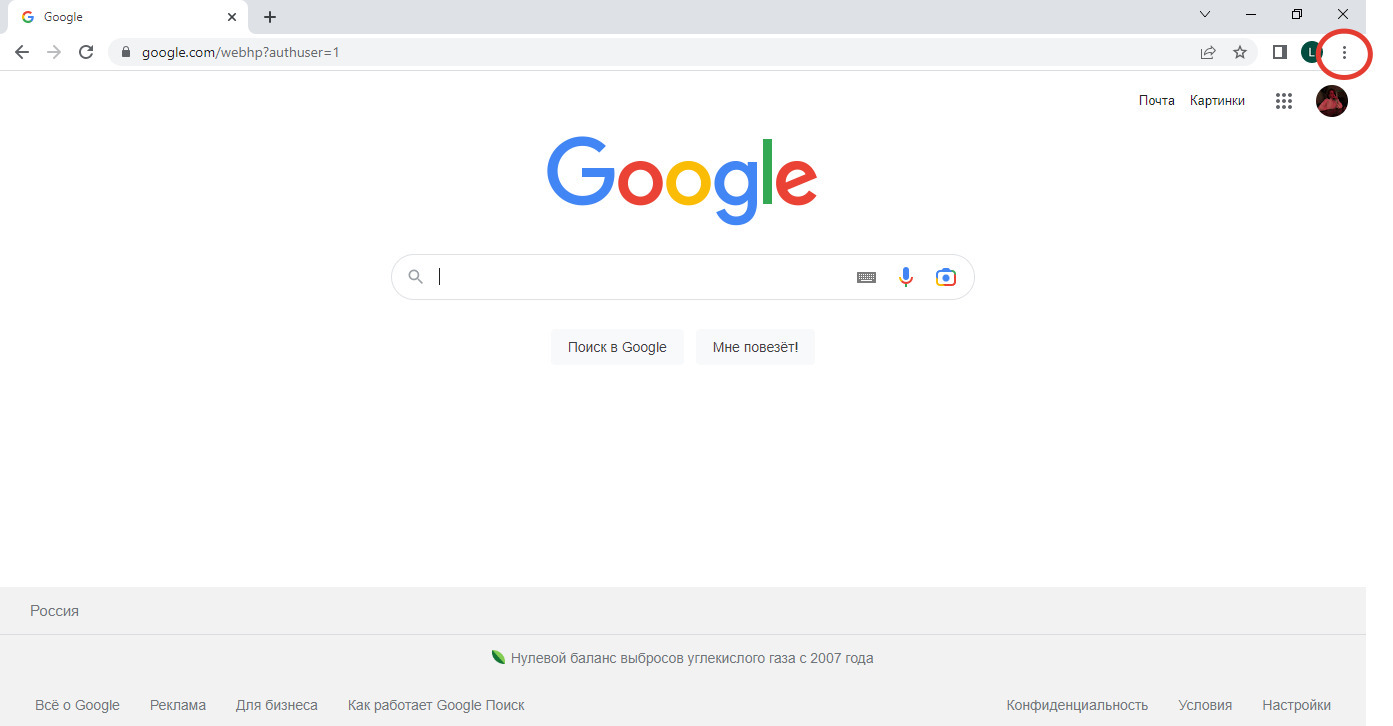
2. Здесь выберите «Дополнительные инструменты».
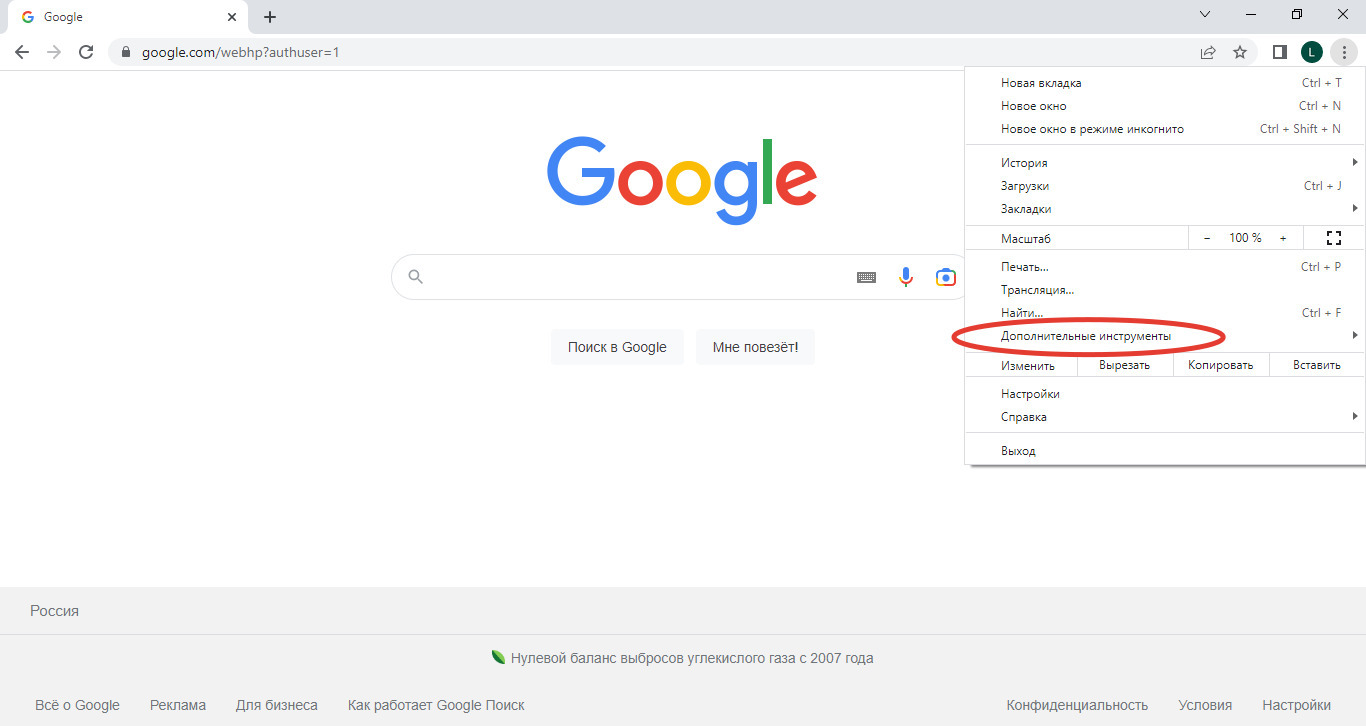
3. В открывшемся меню нажмите кнопку «Удаление данных о просмотренных страницах».
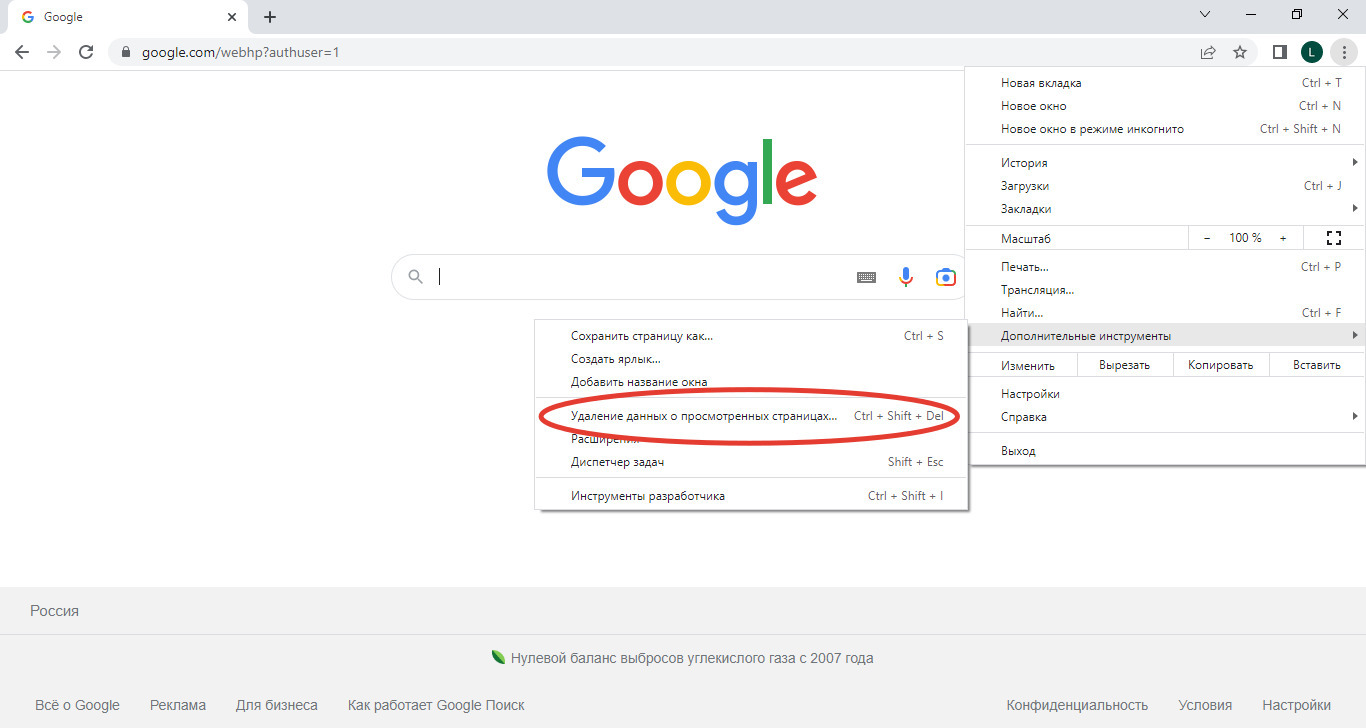
4. В появившемся окне выберите из списка период, за который необходимо удалить кэш. Чтобы удалить данные сохраненные за все время, нажмите «Все время».
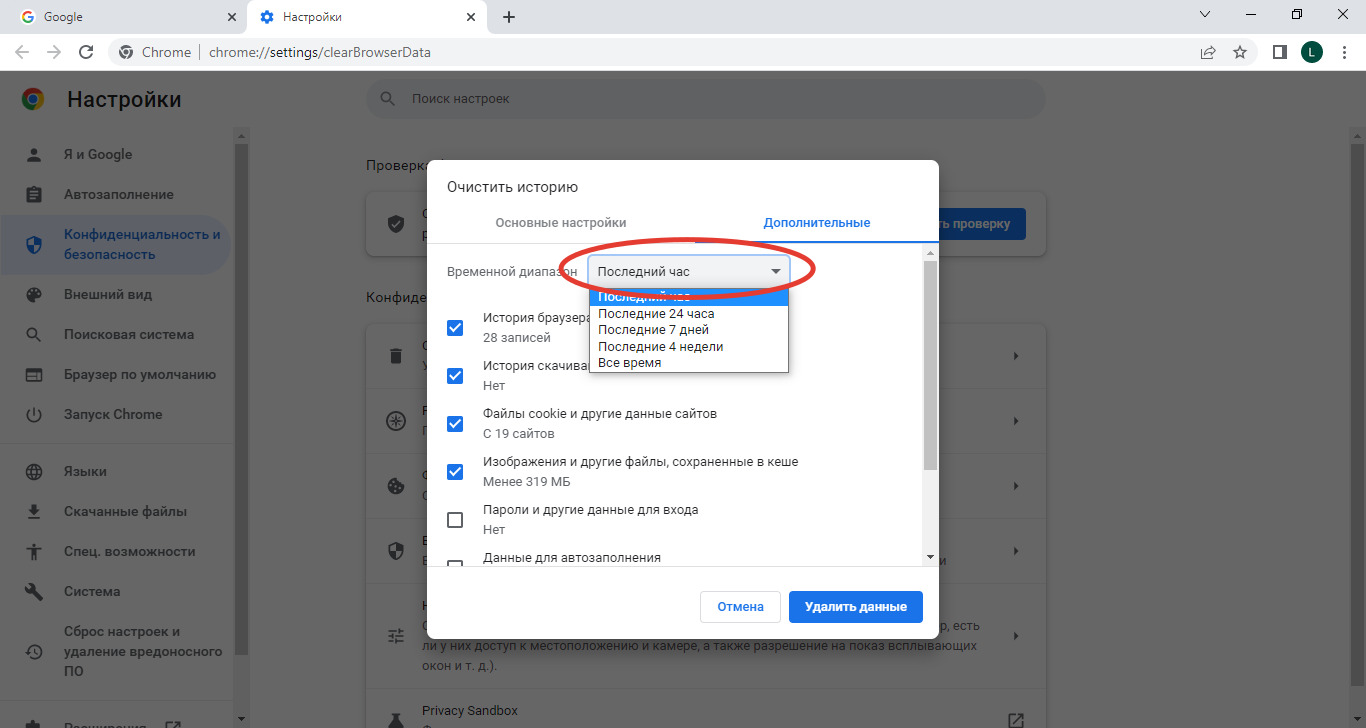
5. Установите флажок напротив строк «Файлы cookie, а также другие данные сайтов и плагинов», «Изображения и другие файлы, сохраненные в кэше».
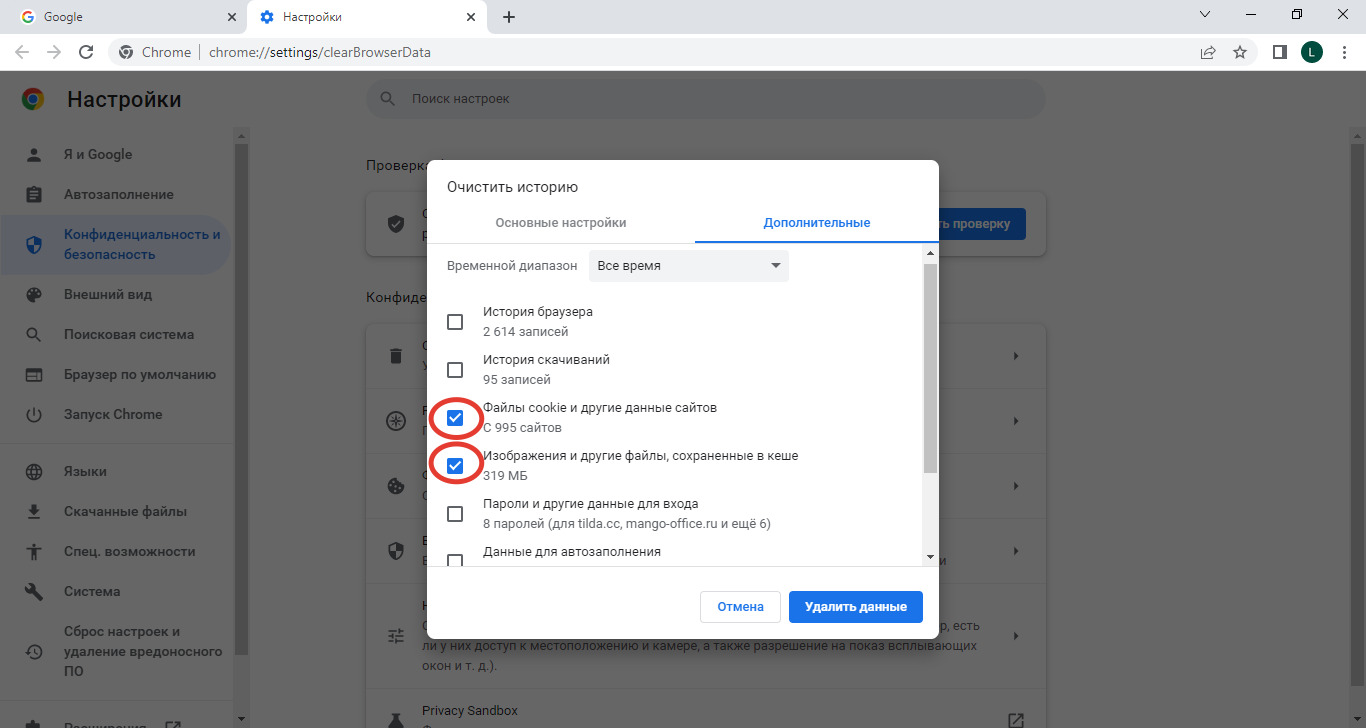
6. Нажмите «Очистить историю».
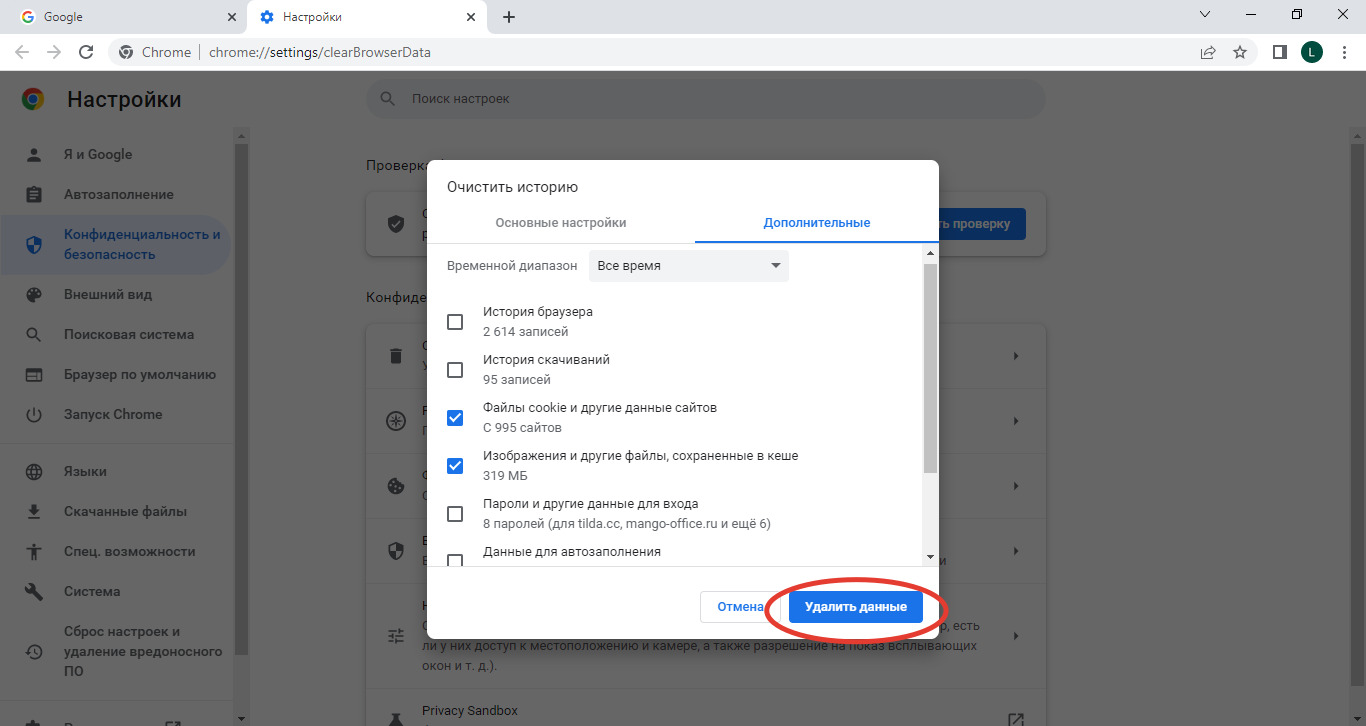
Как очистить кэш в Яндекс Браузере
1. Откройте окно "Очистка истории", нажав Ctrl + Shift + Del (в Windows) или Shift + ⌘ + Backspace (в Mac OS).
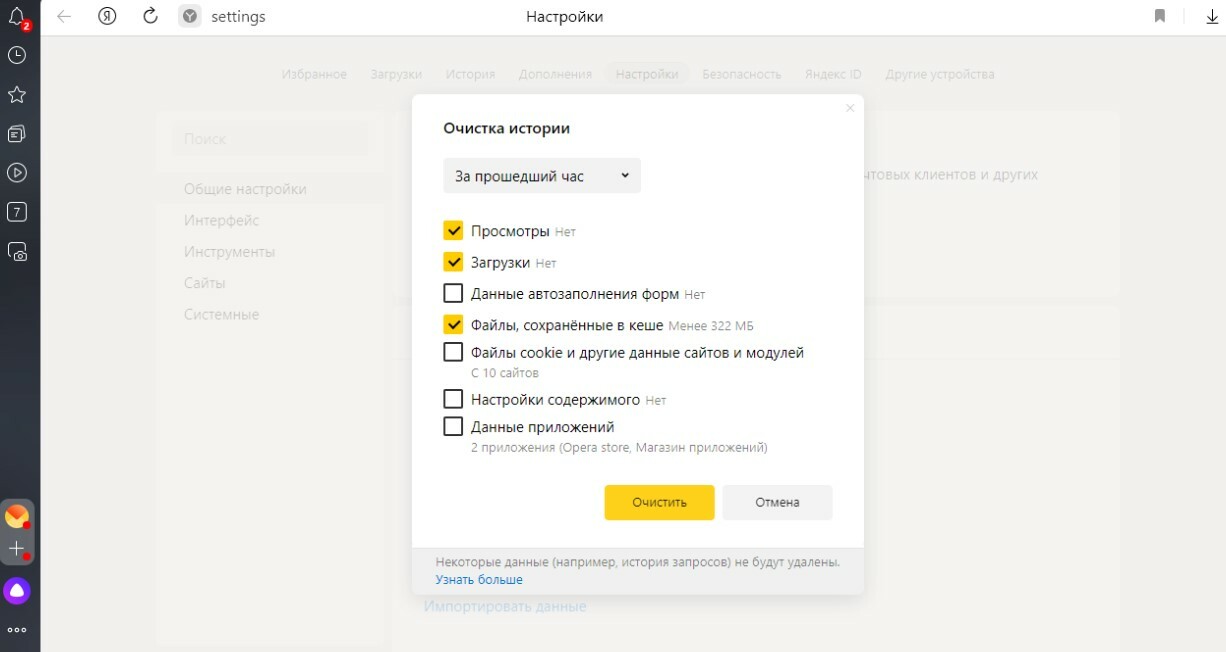
2. Выберите период, за который необходимо удалить кэш.
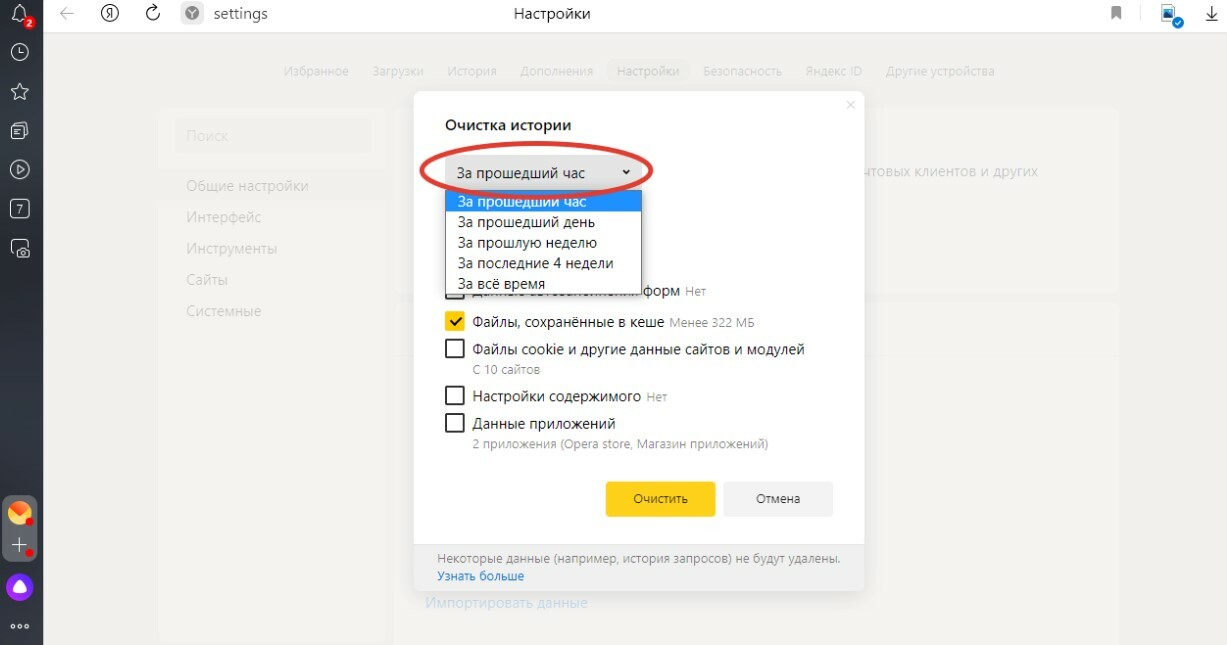
3. Включите опцию «Файлы, сохраненные в кэше» и отключите все остальные опции.
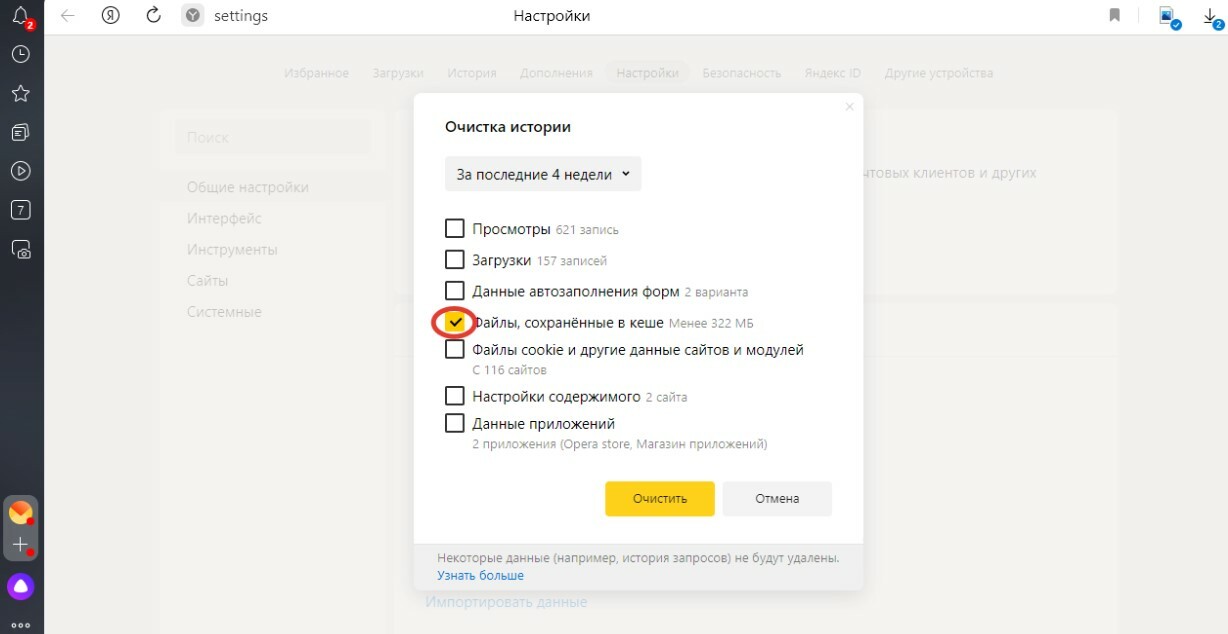
4. Нажмите «Очистить».
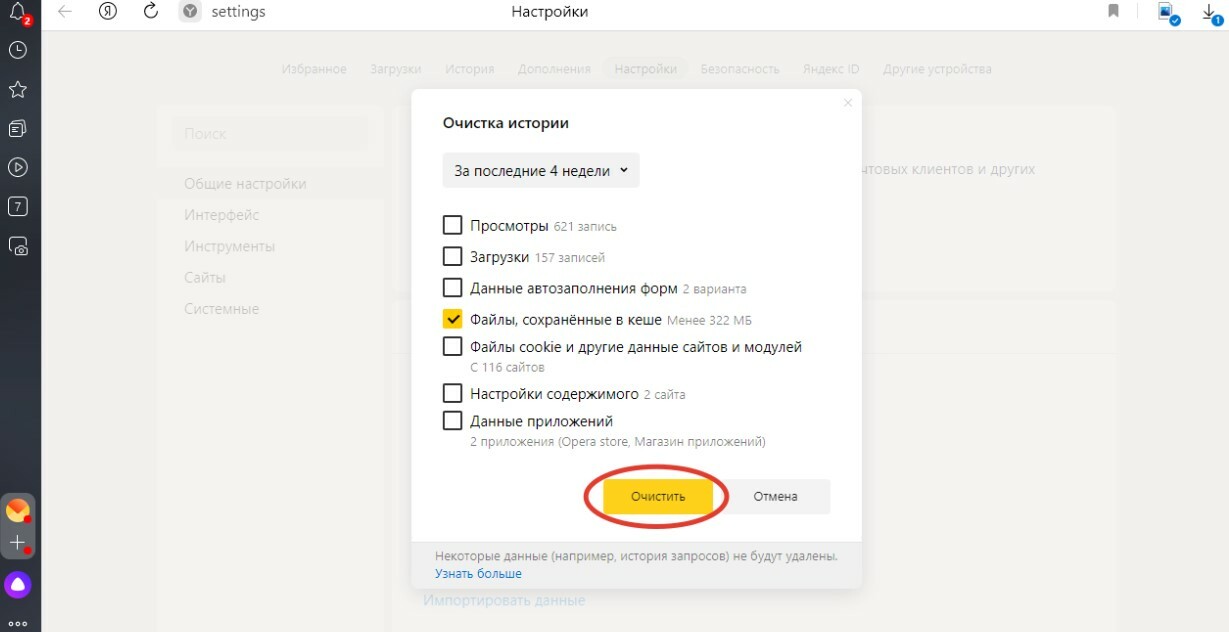
Как очистить кэш браузера Mozilla Firefox
1. Выберете в меню браузера пункт «Настройки», — «Приватность" — «Удалить вашу недавнюю историю».
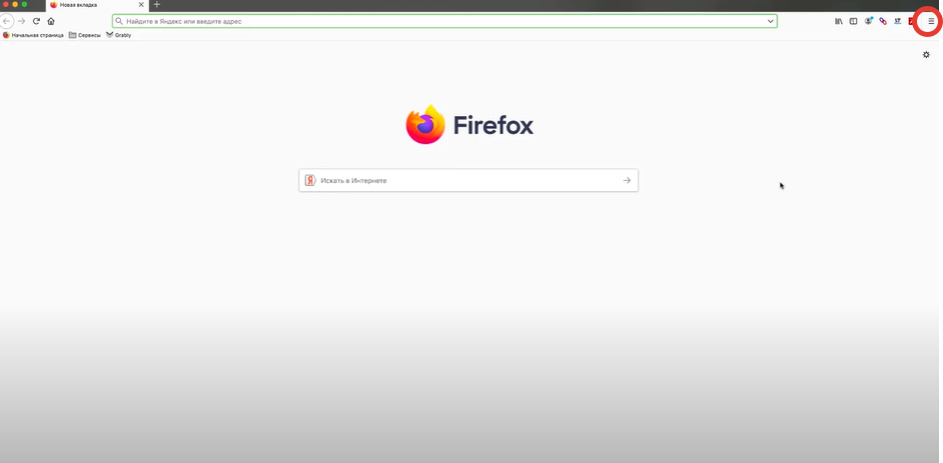
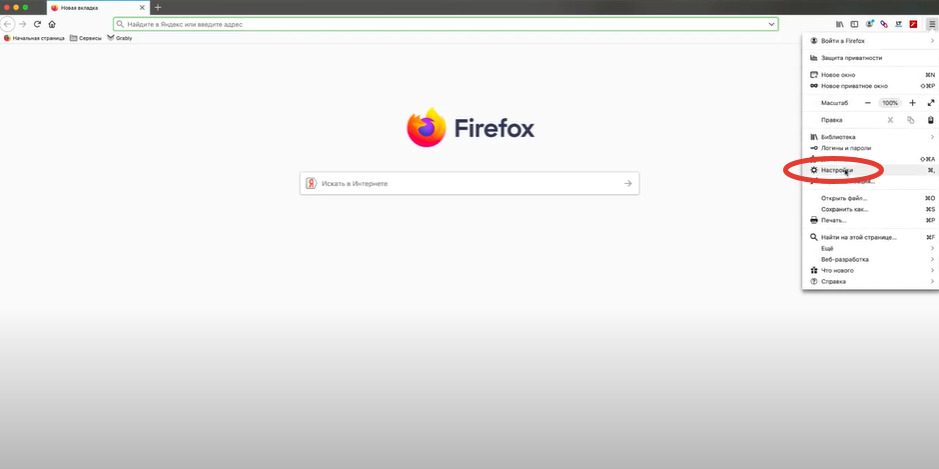
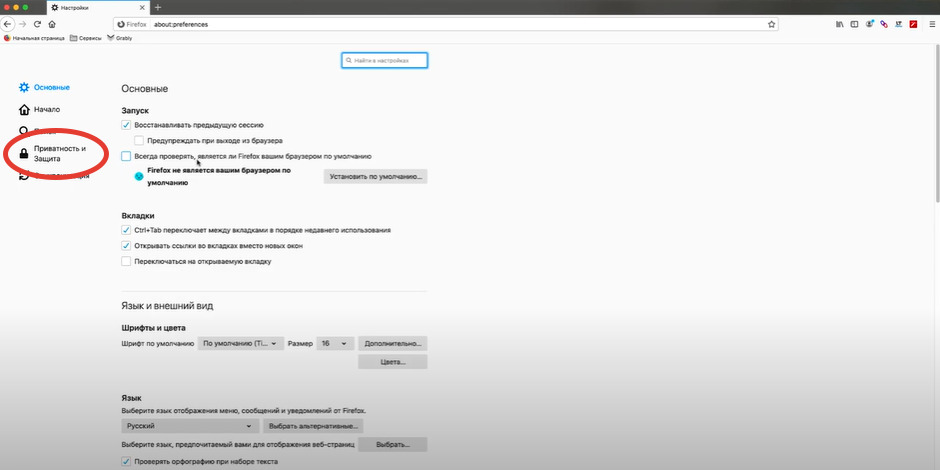
2. В окне «удаление истории» нужно установить флажок «Кэш» и убедиться, что все прочие флажки сняты.
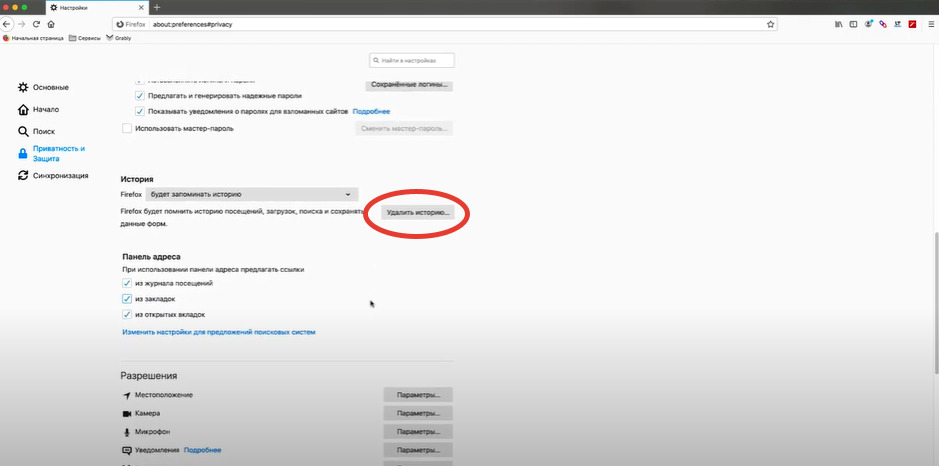
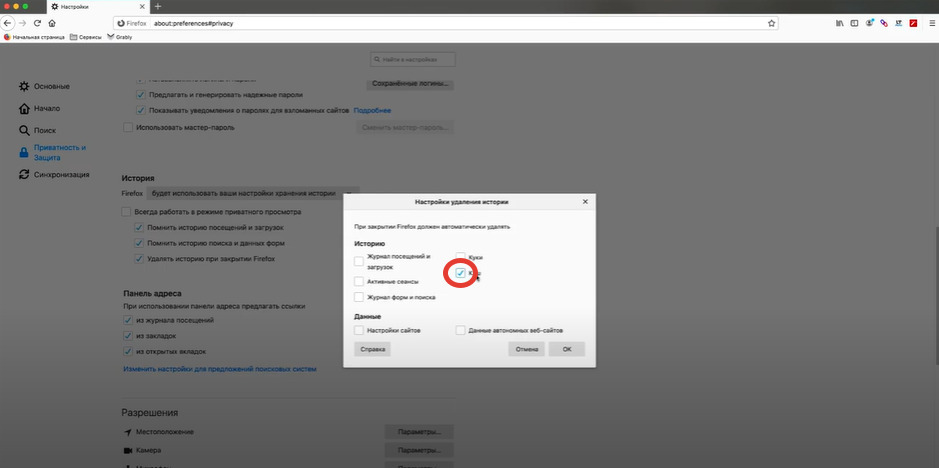
3. Нажмите «Удалить сейчас».
Как очистить кэш в Safari
1. В меню браузера выберите Safari — Настройки.
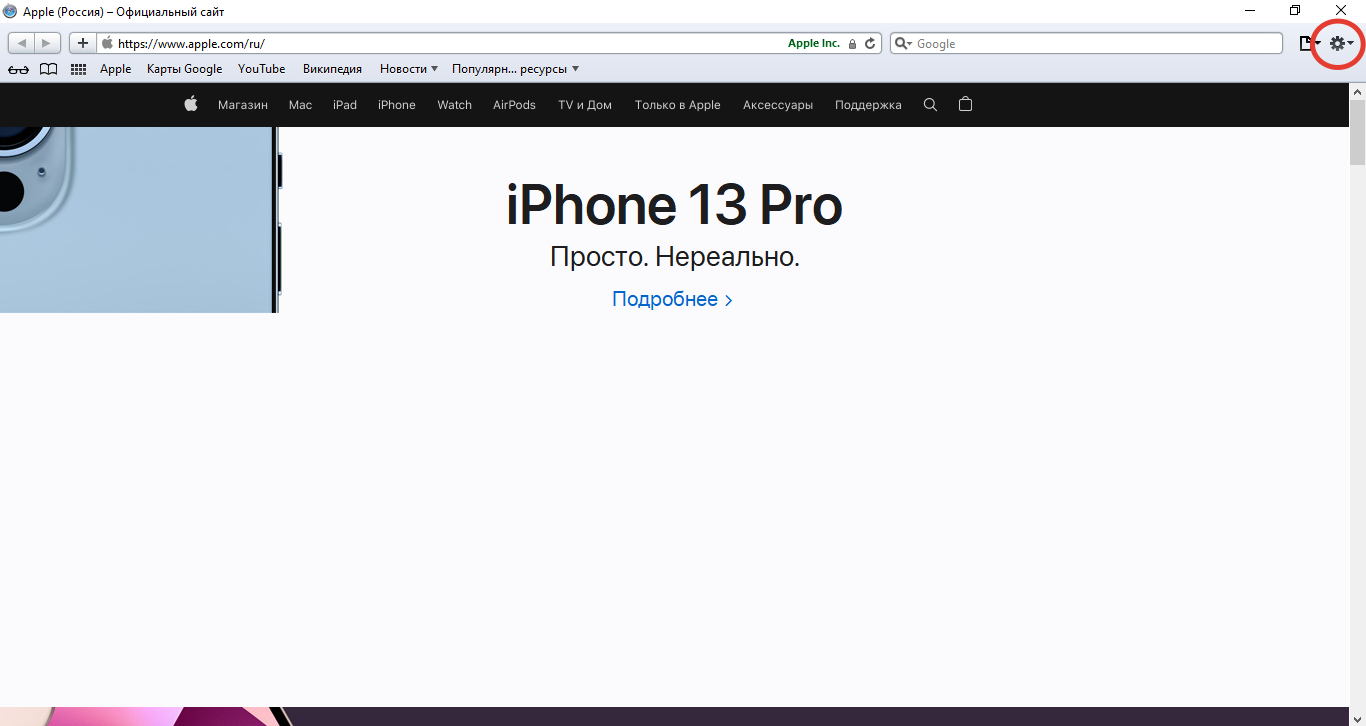
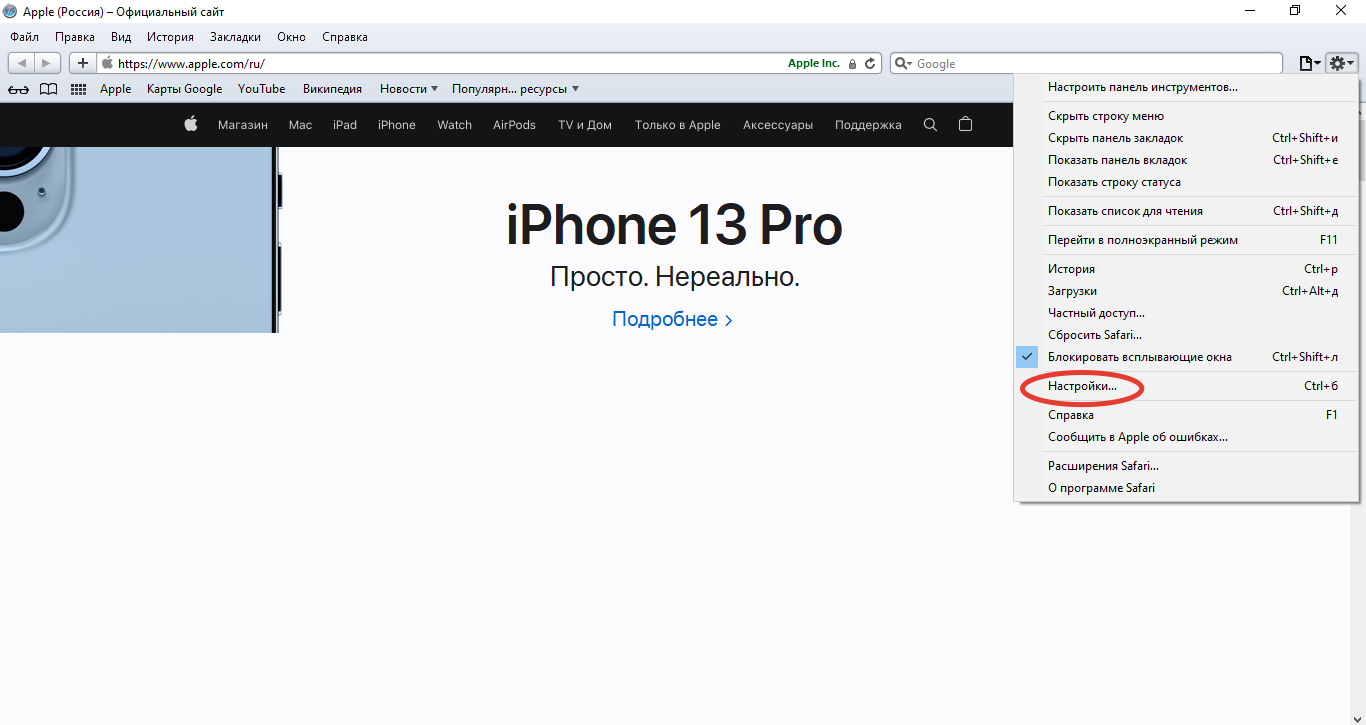
2. Выберите вкладку Конфиденциальность и нажмите «Удалить все данные веб-сайтов».
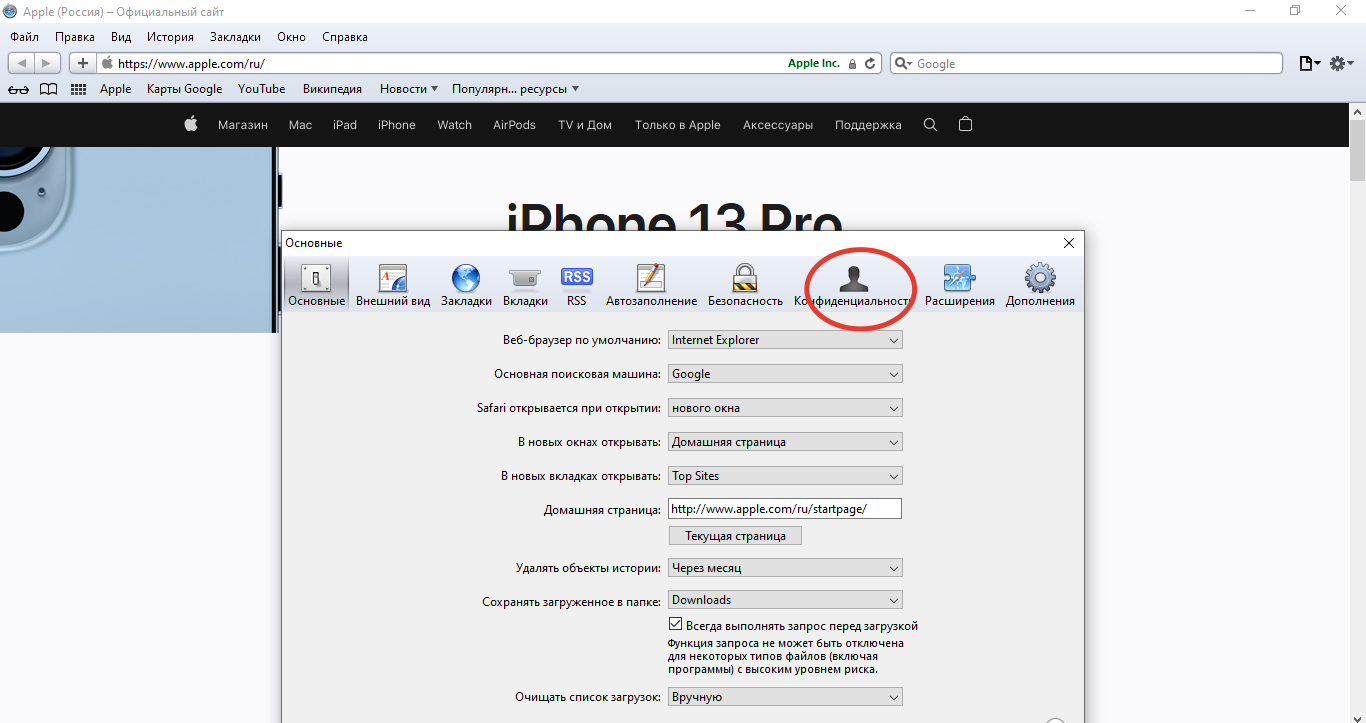
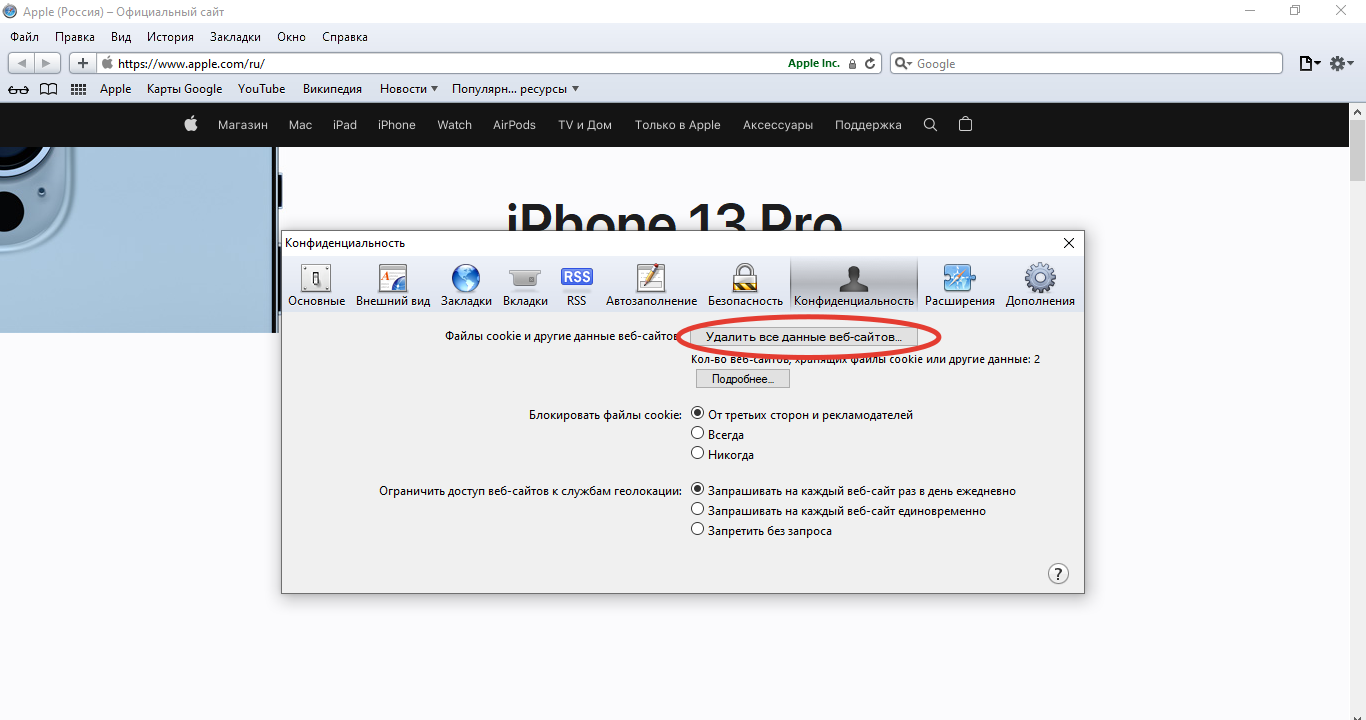
3. Нажмите «Очистить кэши».
Как очистить кэш браузера Opera
1. Запустить Оперу и перейти в раздел пользовательских настроек.
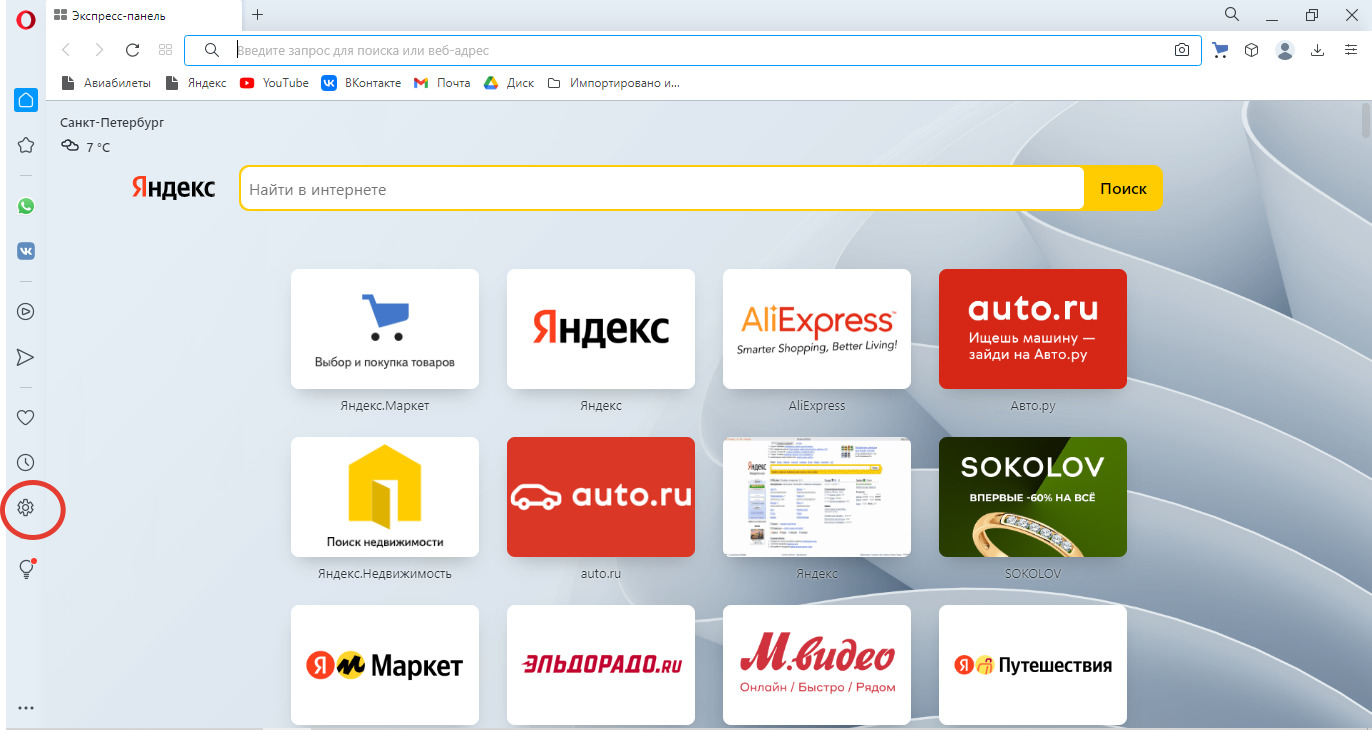
2. В новом окне выбрать «Дополнительно — Безопасность».
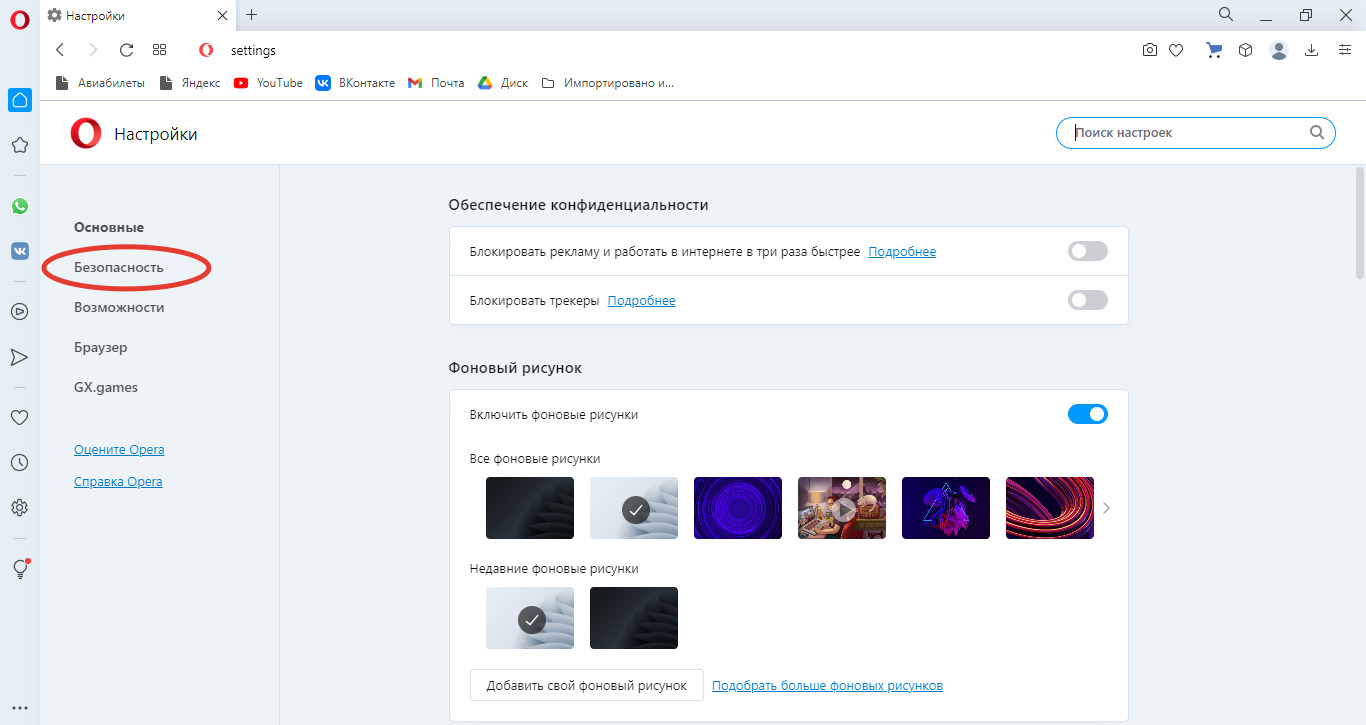
3. Нажать кнопку «Очистить историю посещений».
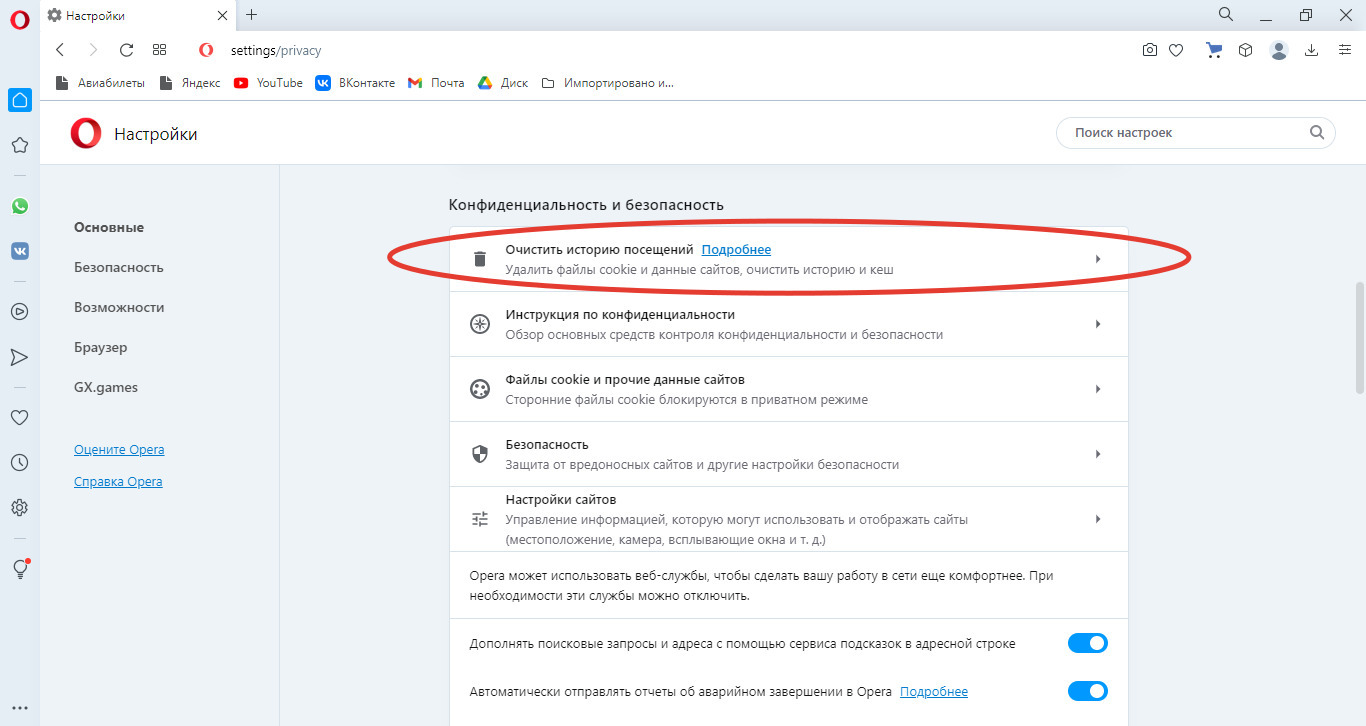
4. Выберите период, за который необходимо удалить кэш.
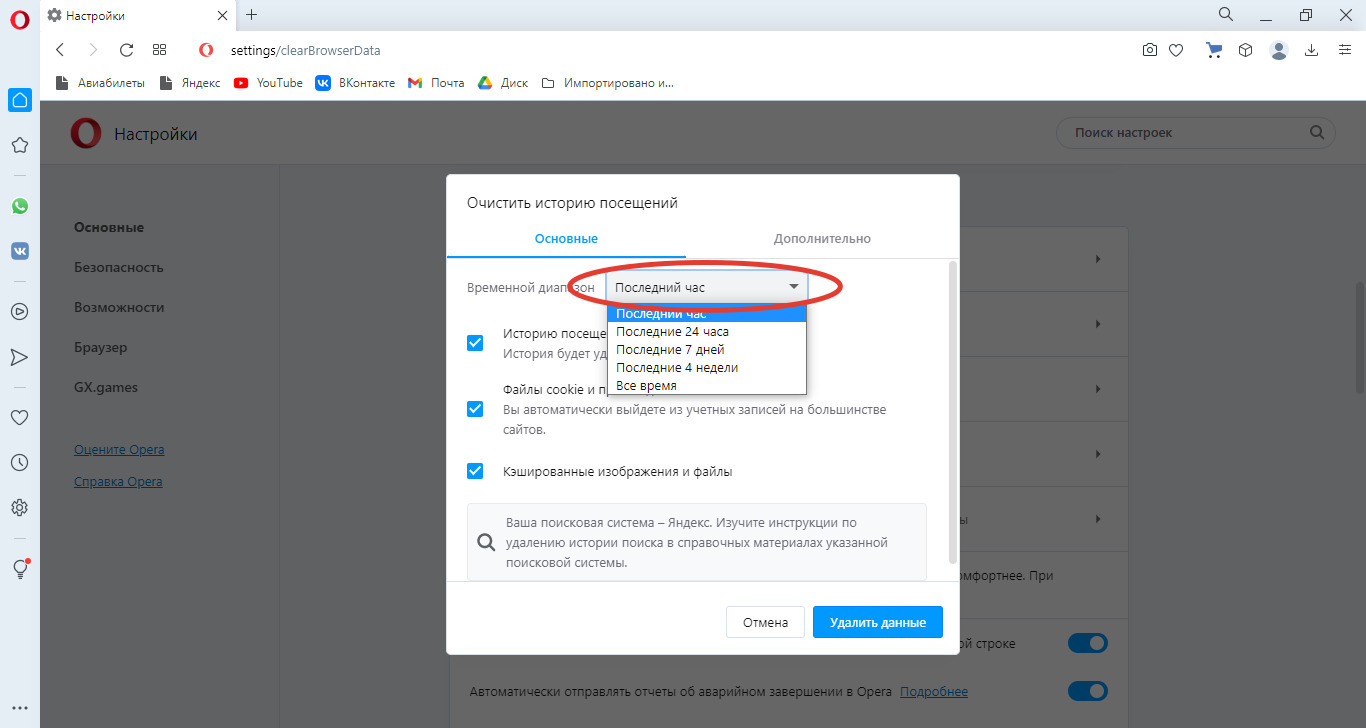
5. Нажмите «Удалить данные».
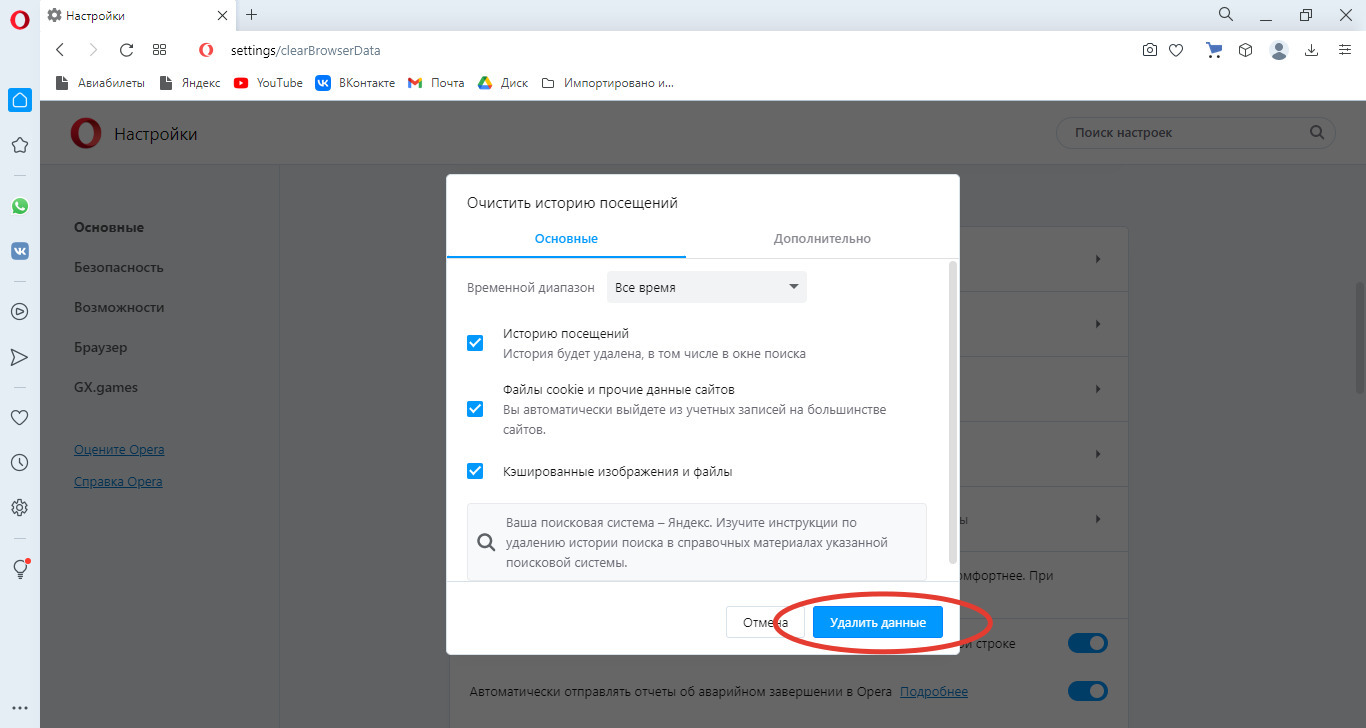
Как очистить кэш браузера Microsoft Edge
1. В боковом меню сверху справа откройте Settings (Настройки).
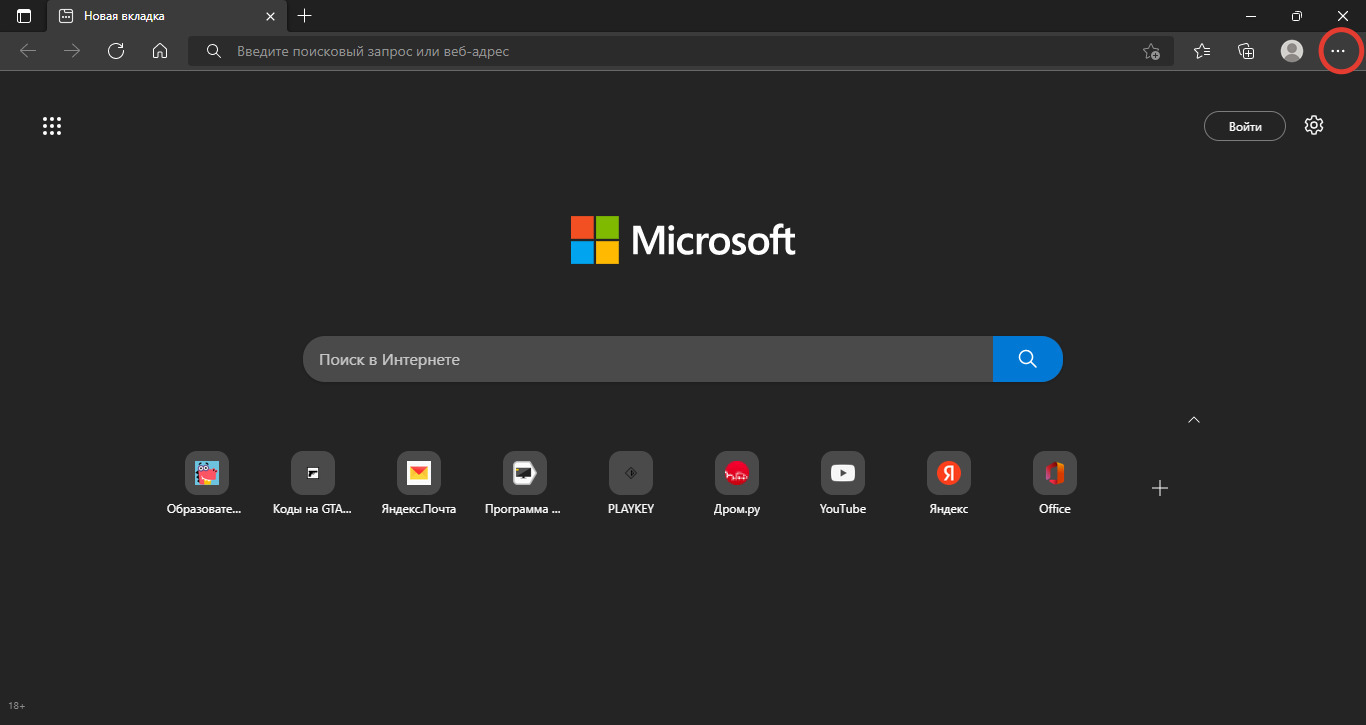
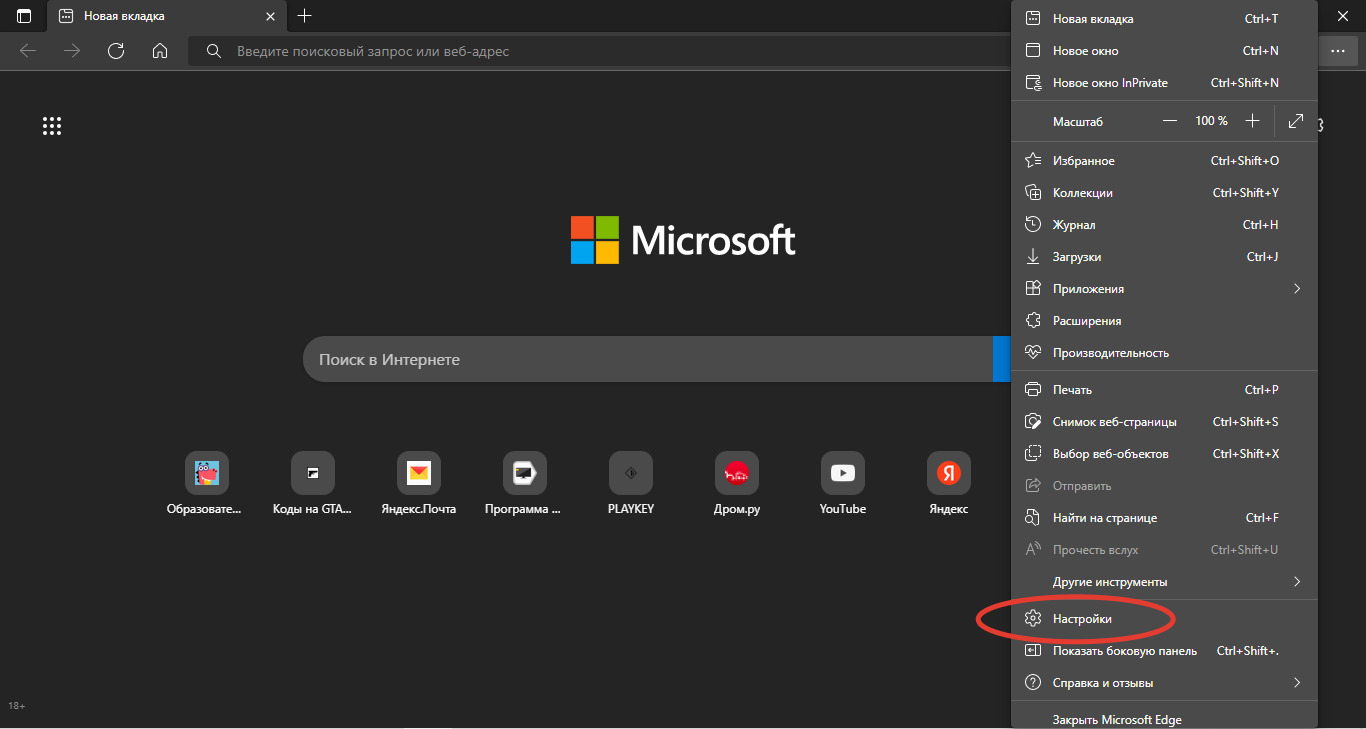
2. Выберите «Конфиденциальность, поиск и службы».
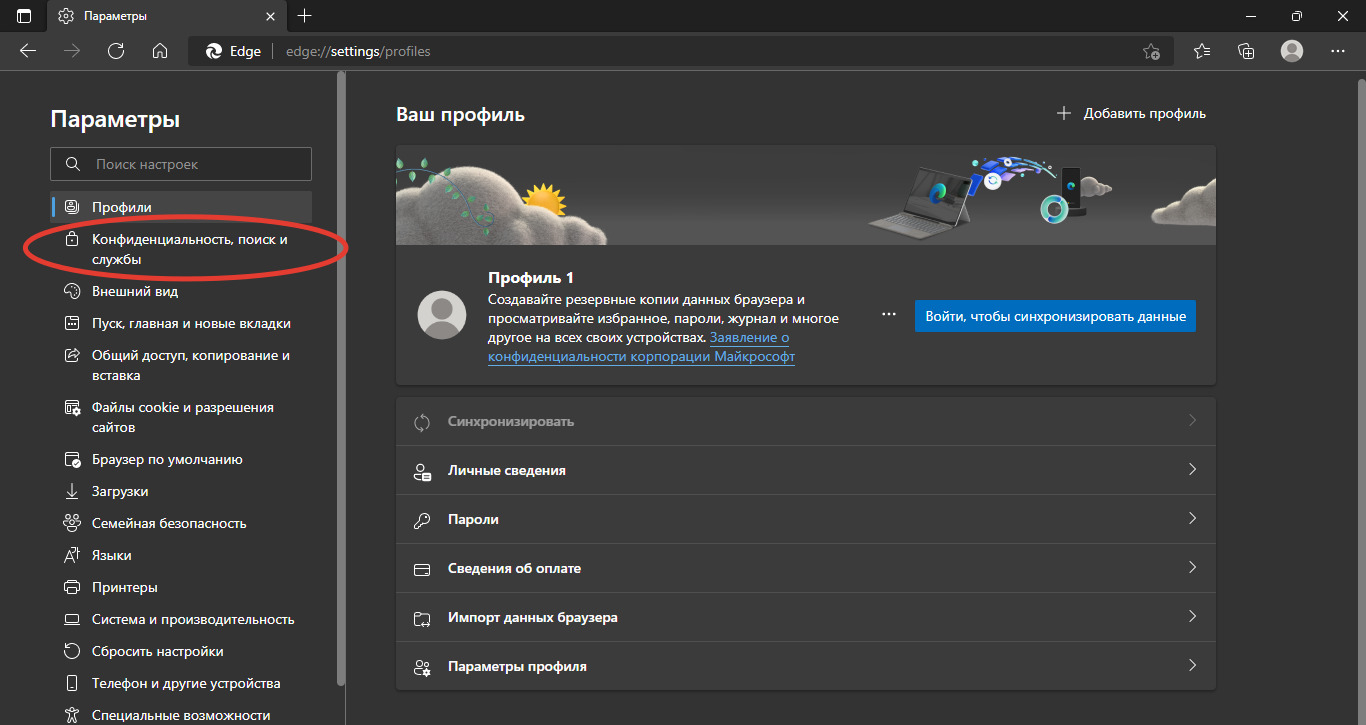
3. Прокрутите немного вниз и нажмите «Выбрать элементы удаления».
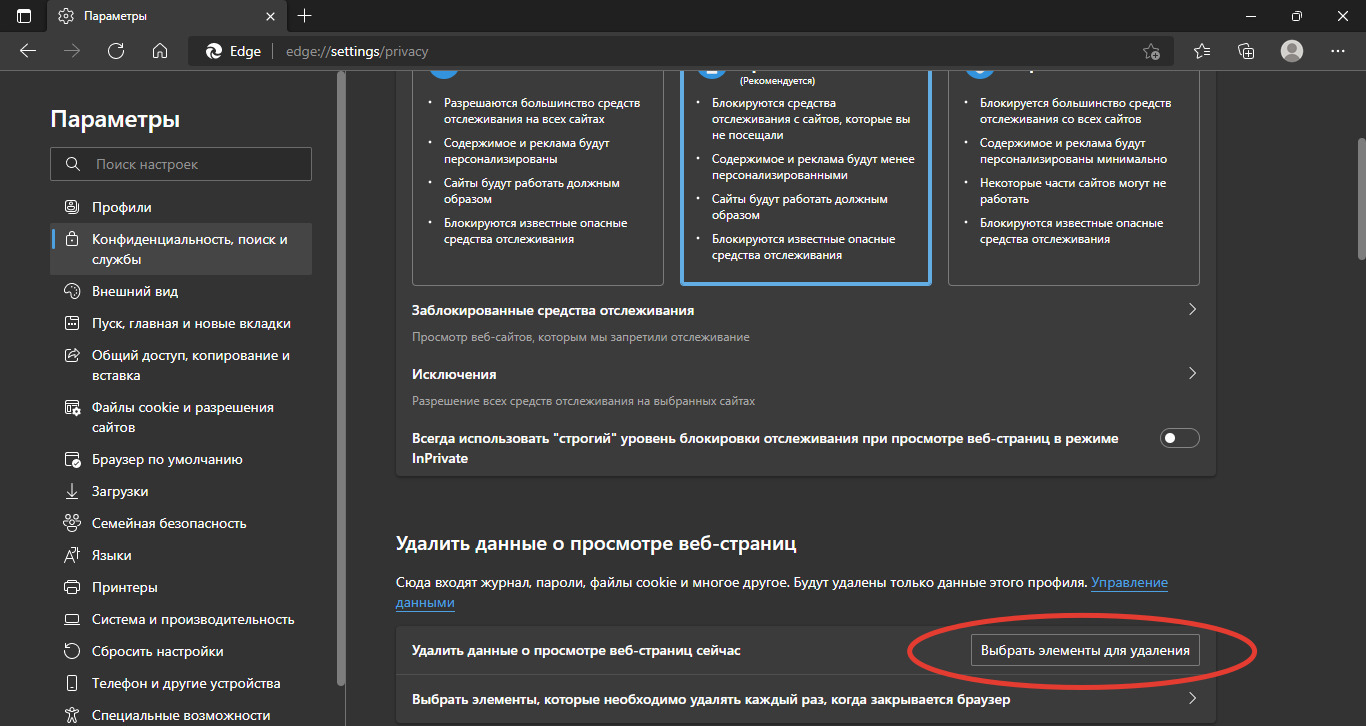
4. Из выпадающего списка выберите то, что хотите удалить.
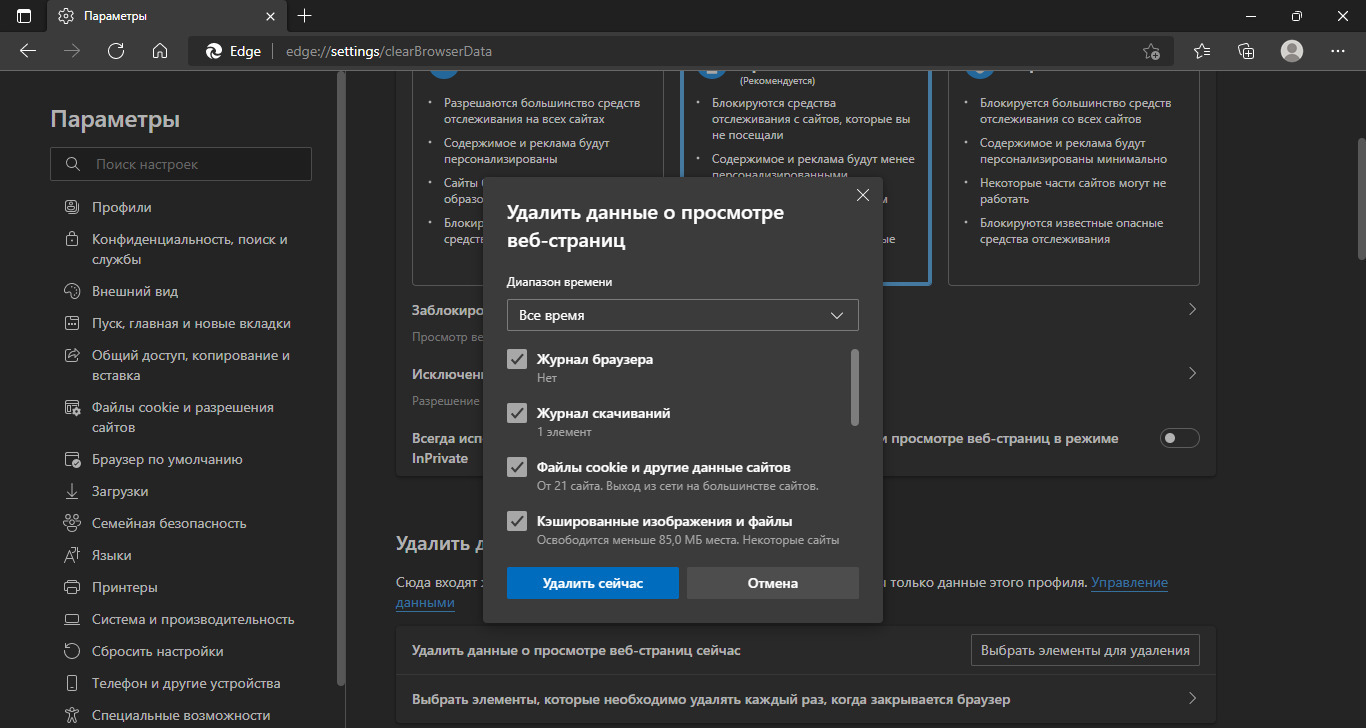
5. Нажмите кнопку «Удалить сейчас».

Как очистить кэш браузера Internet Explorer
1. В верхнем углу браузера справа найдите пиктограмму (Сервис) и щелкните по ней, после перейдите в Свойства браузера.
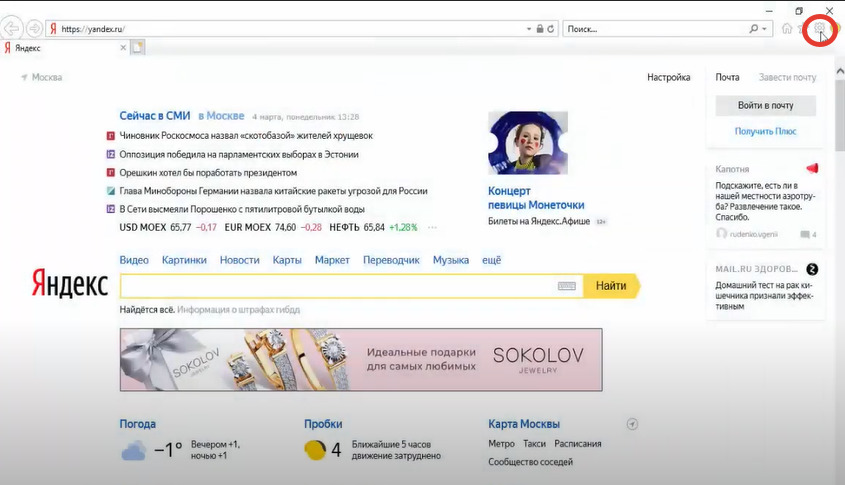
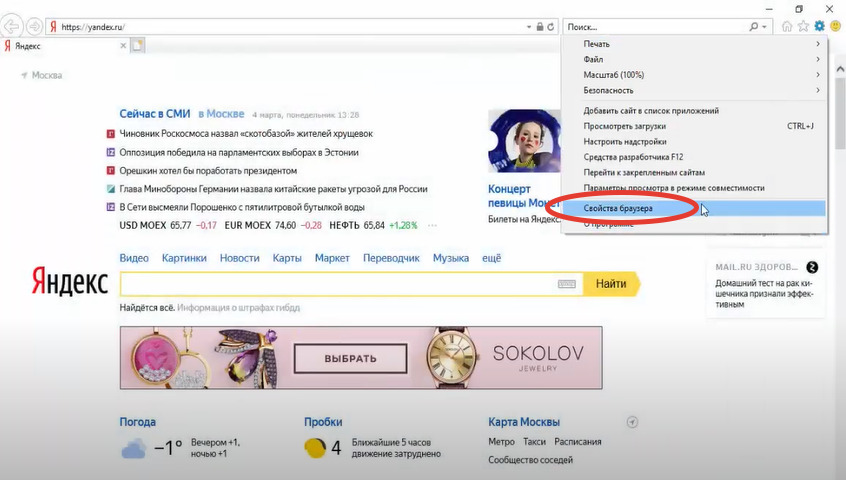
2. В подразделе Журнал браузера нажмите на кнопку «Удалить…».
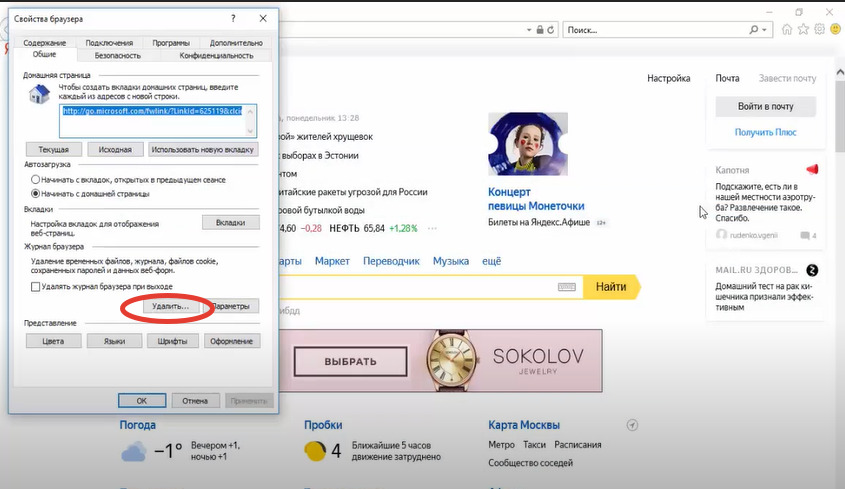
3. Здесь нужно отметить только параметры «Временные файлы Интернета» и «Файлы cookie».
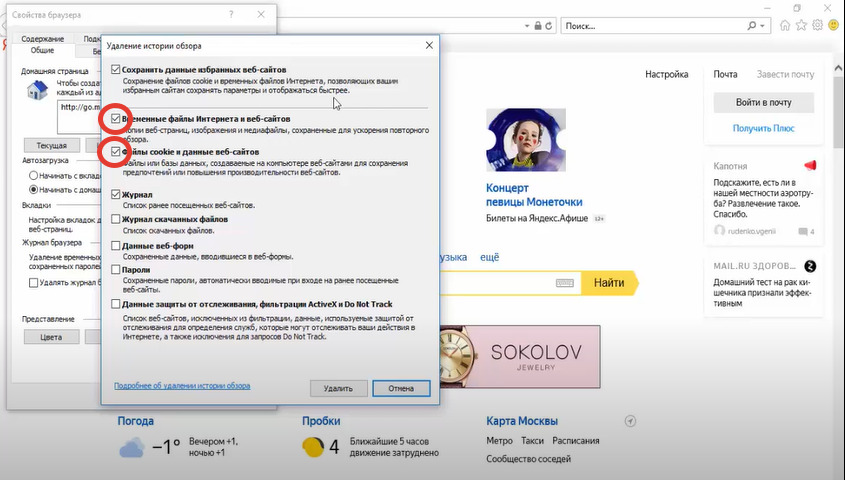
4. Нажмите кнопку «Удалить».
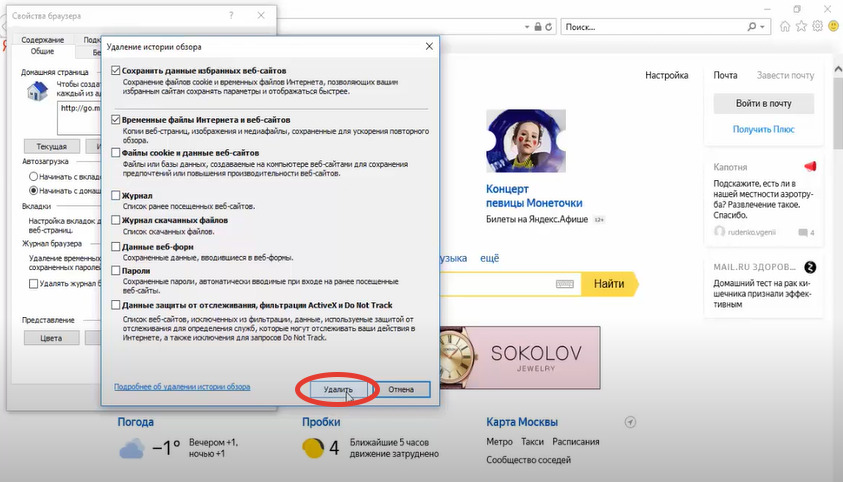
Как очистить кэш браузера с телефона
- Очистка кэша в Google Chrome
1. Зайдите в меню браузера, расположенное в нижнем углу справа, и выберите пункт «История».
2. Нажмите «Очистить историю».
3. Нажмите «Временной диапазон» и выберите «За все время».
4. Выберите «Файлы, сохраненные в кеше» и нажмите «Очистка истории».
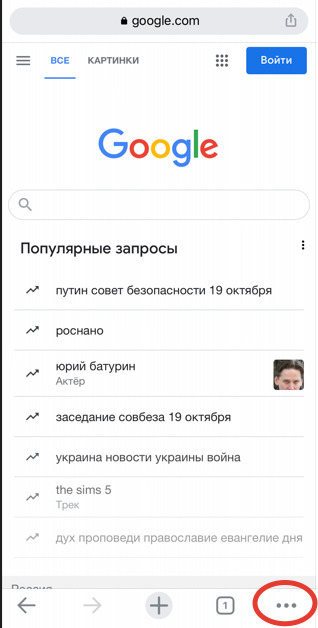
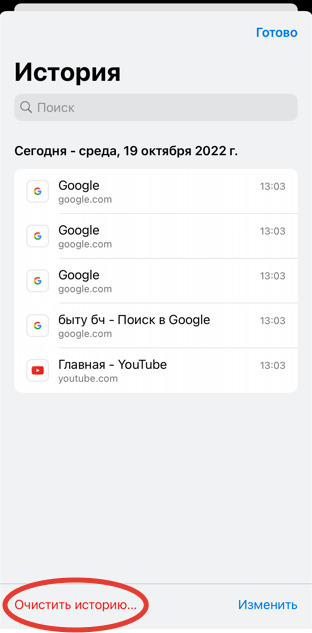
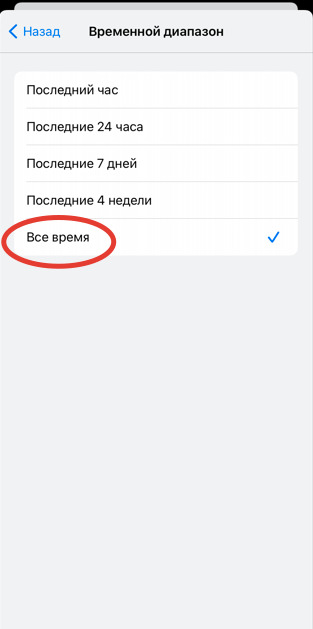
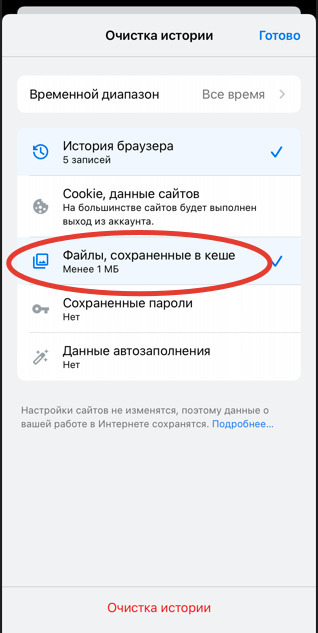
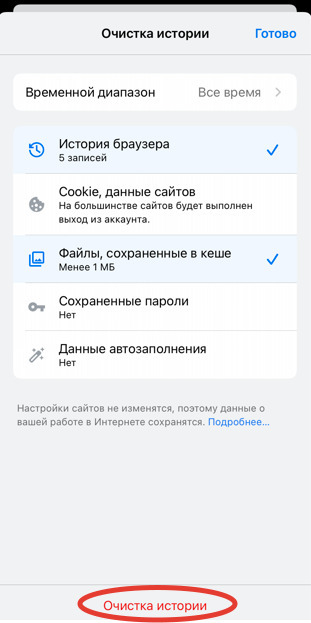
- Очистка кэша в Яндекс Браузере
1. Зайдите в меню браузера, расположенное на поисковой строке, и выберите настройки.
2. Нажмите «Очистить данные».
3. Выберите «Кэш» и нажмите «Очистить».
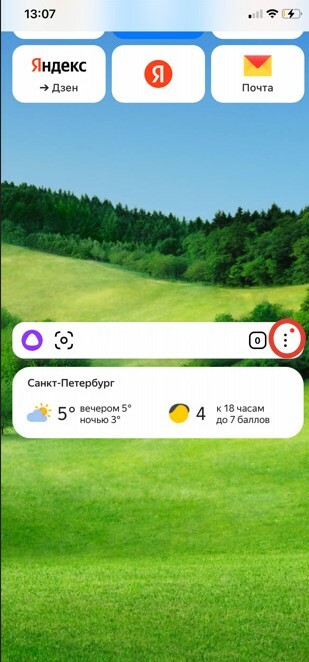
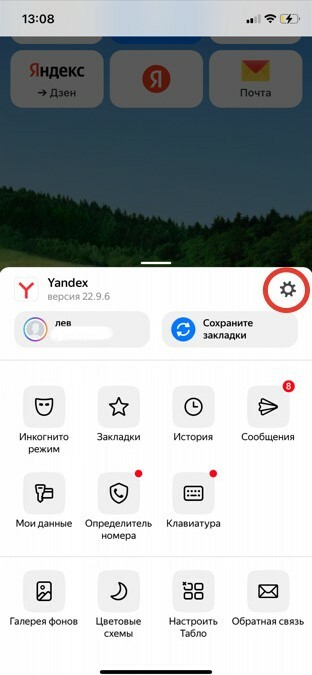
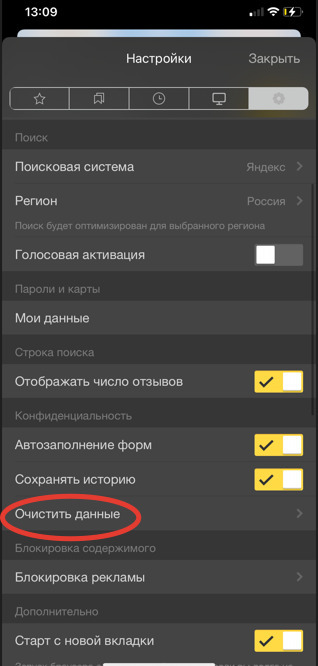
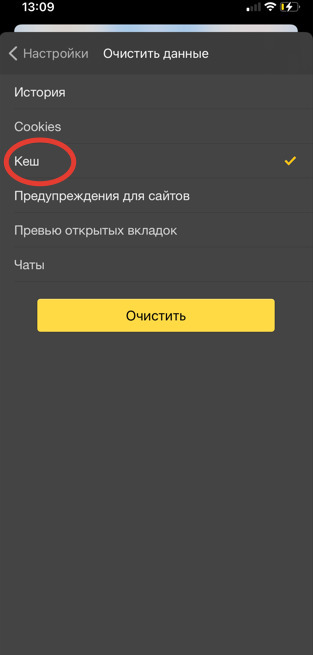
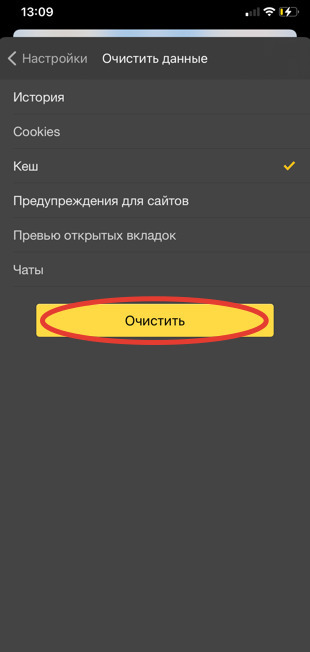
- Очистка кэша браузера Mozilla Firefox
1. Зайдите в меню браузера, расположенное в нижнем углу справа, и выберите пункт «Управление данными».
2. Выберите «Кэш» и нажмите «Удалить личные данные».
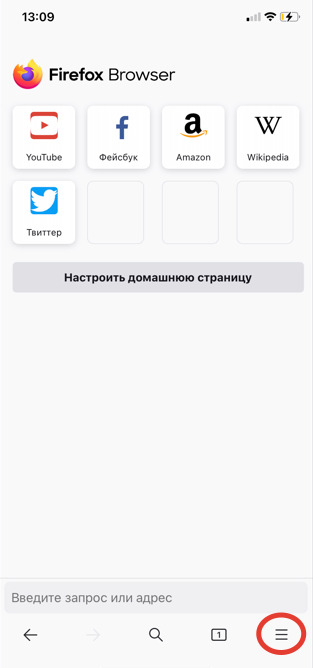
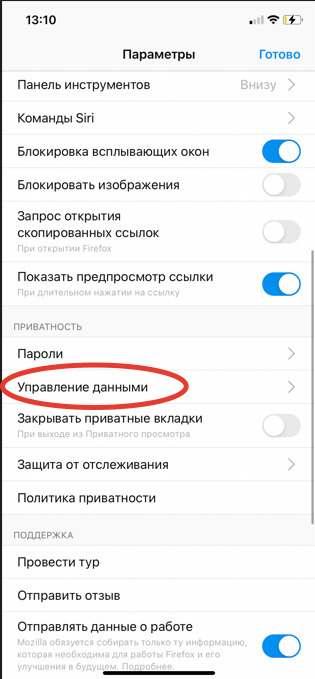
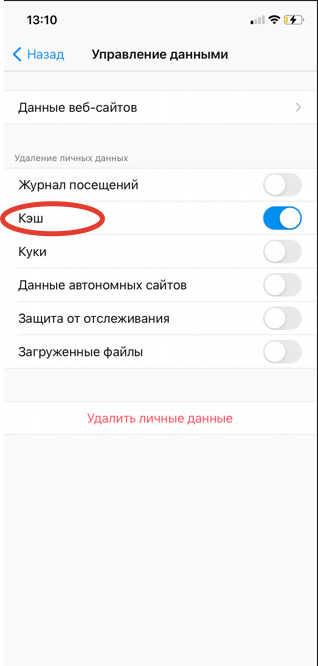
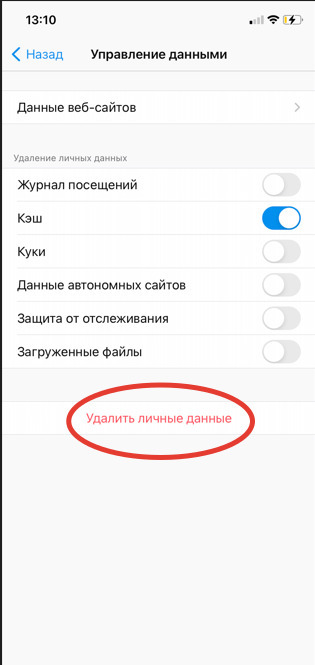
- Очистка кэша в Safari
1. Зайдите в Настройки, прокрутите вниз и выберите Safari.
2. Нажмите «Очистить историю и данные».
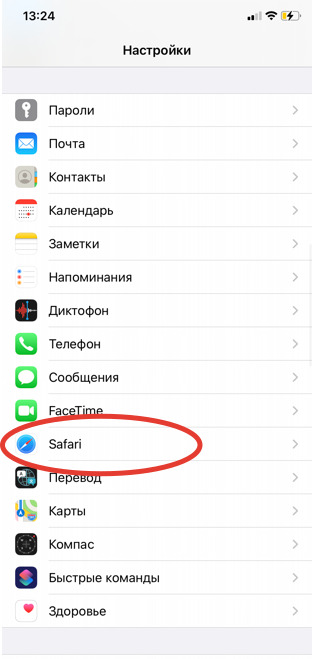
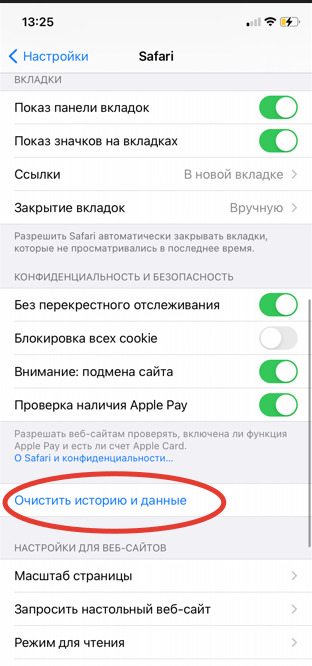
- Очистка кэша в Opera
1. Зайдите в меню браузера, расположенное в нижнем углу справа, и выберите пункт «Настройки».
2. Нажмите «Очистить историю посещений».
3. Выберите «Кэшированные изображения и файлы» и нажмите «Очистить» в верхнем правом углу.

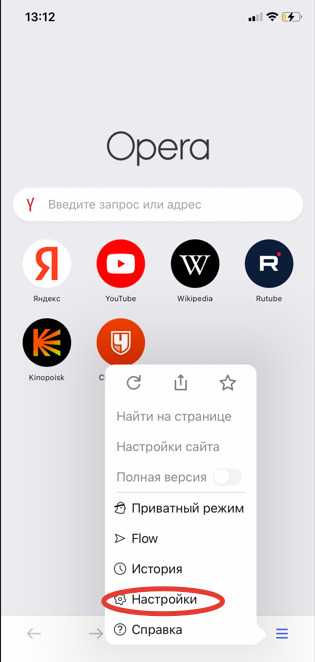
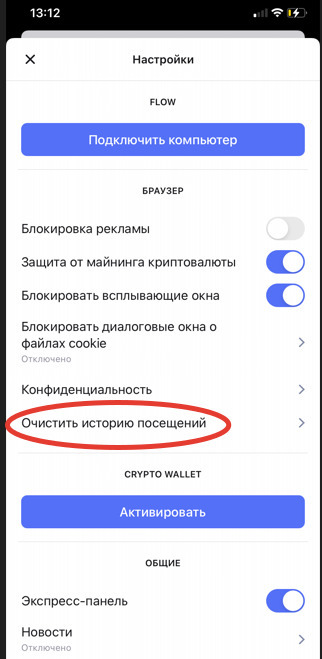
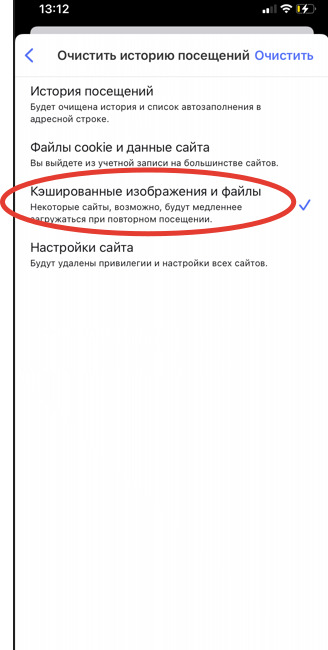
- Очистка кэша в Microsoft Edge
1. Зайдите в меню браузера, расположенное в нижнем углу посередине, и выберите пункт «Настройки».
2. Нажмите «Конфиденциальность и безопасность» и выберите «Удалить данные о просмотре веб-страниц».

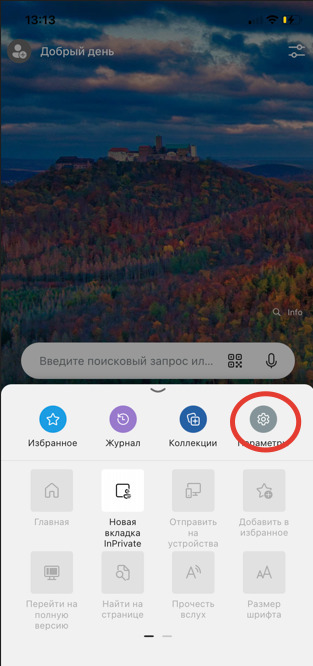
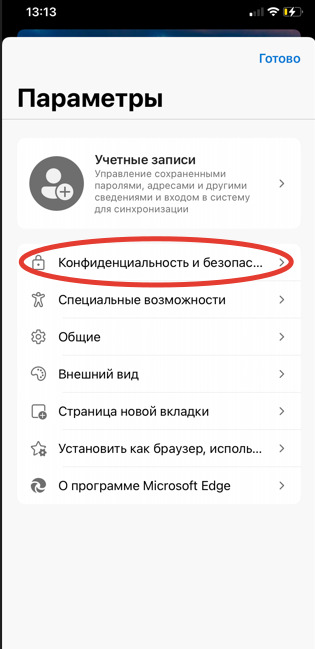
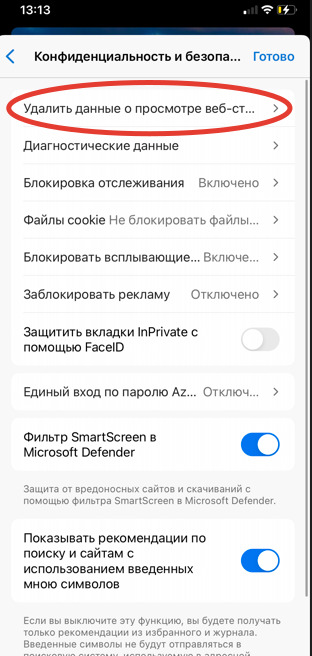
3. Нажмите «Временной диапазон» и выберите «За все время».
4. Выберите «Кэшированные изображения и файлы» и нажмите «Удалить сейчас».
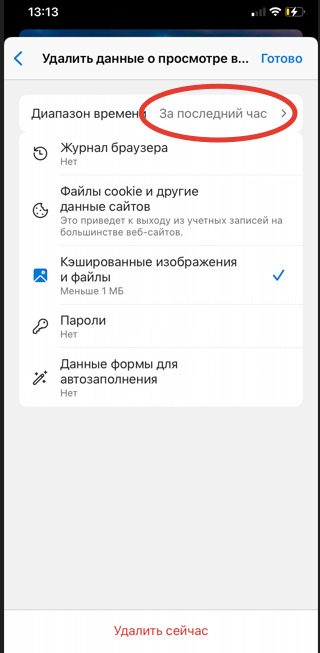
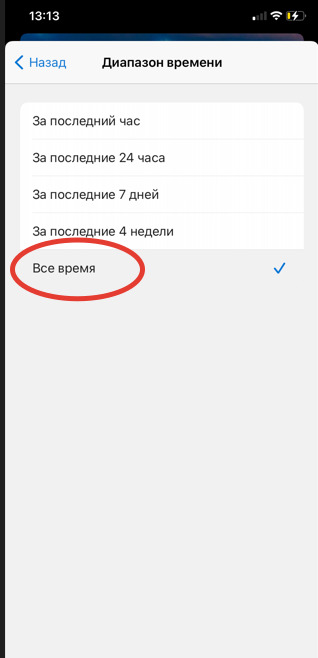
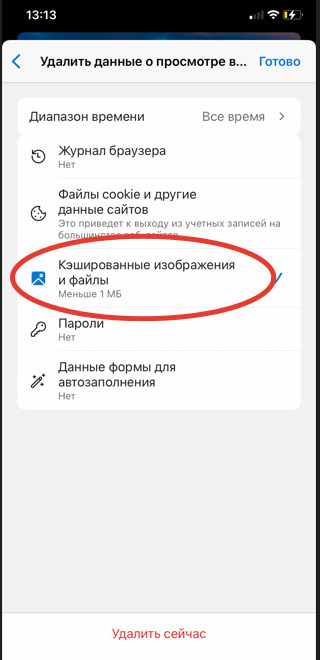
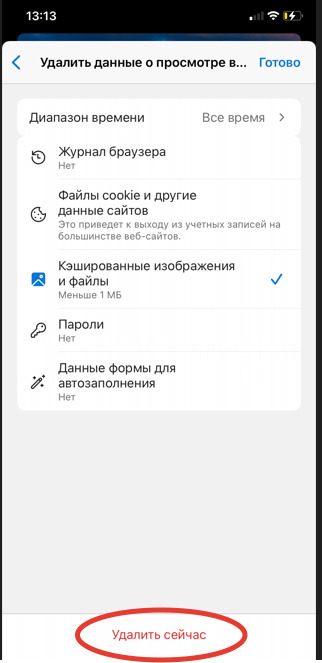
Чем отличается кэш и куки?
Куки используются для хранения пользовательских настроек и данных. Это может быть информация об авторизации пользователя, настройках на сайтах и так далее. Благодаря им мы, например, можем открыть нашу персональную страницу в социальной сети без необходимости каждый раз вводить логин и пароль.

Автор
Ульяна Сулыга, проектный менеджер
продолжить чтение
[ Инструмент — seo ]
Собрать полное семантическое ядро для сайта. Это вообще возможно?
[ статья и кейс ]
[ кейс по теме ]
Кейс Take the Cake + smagresta 2.0

